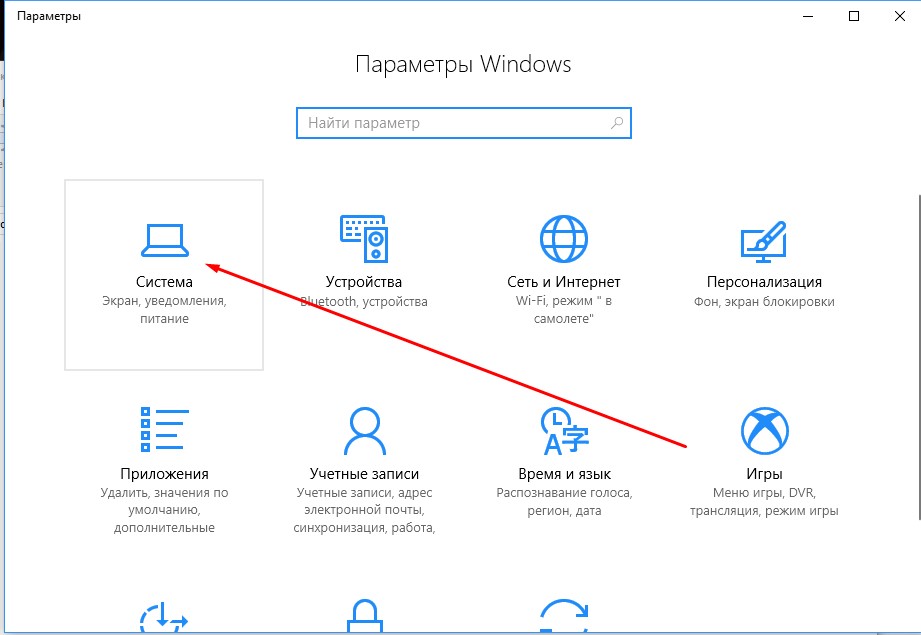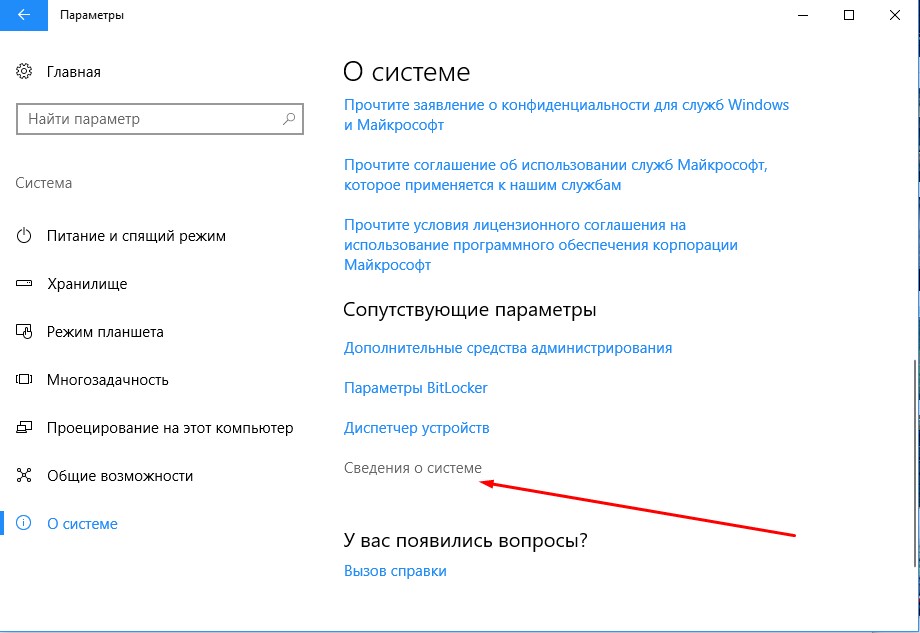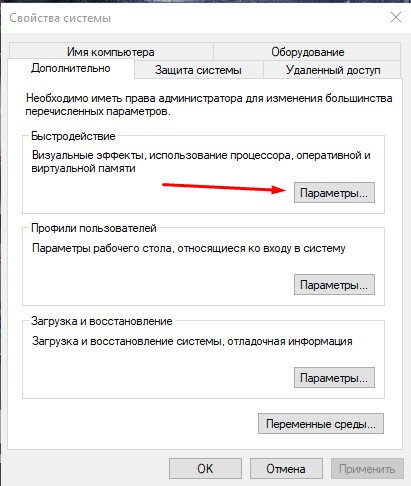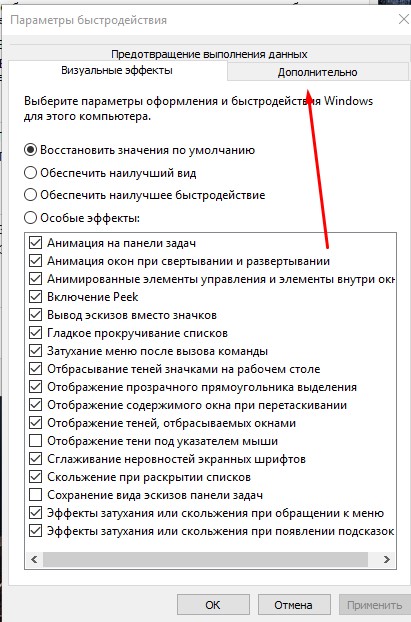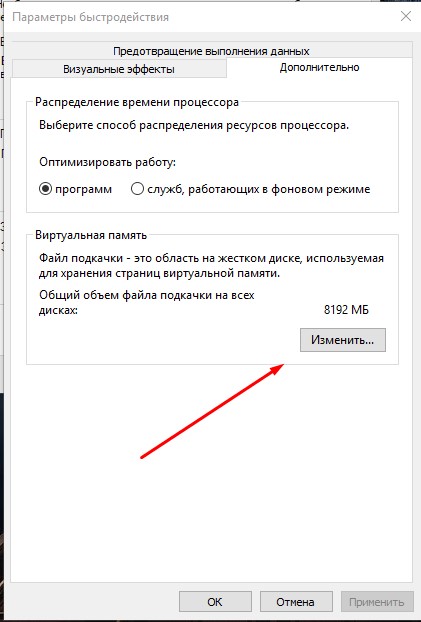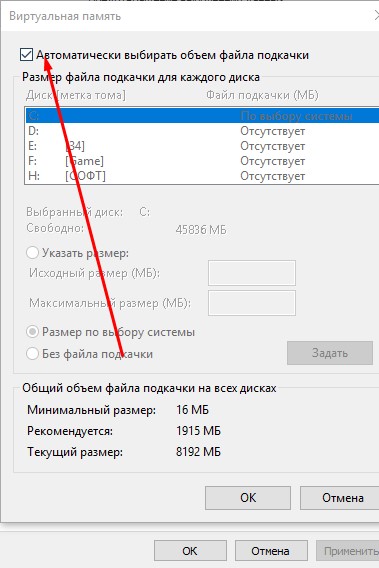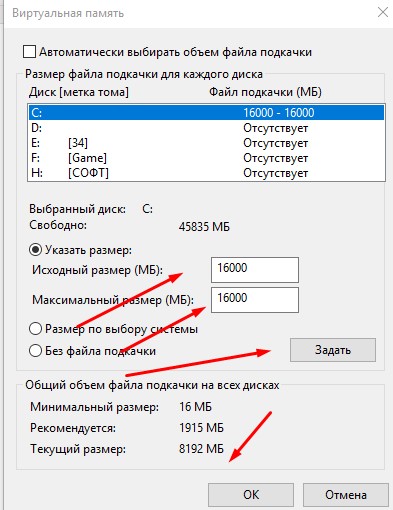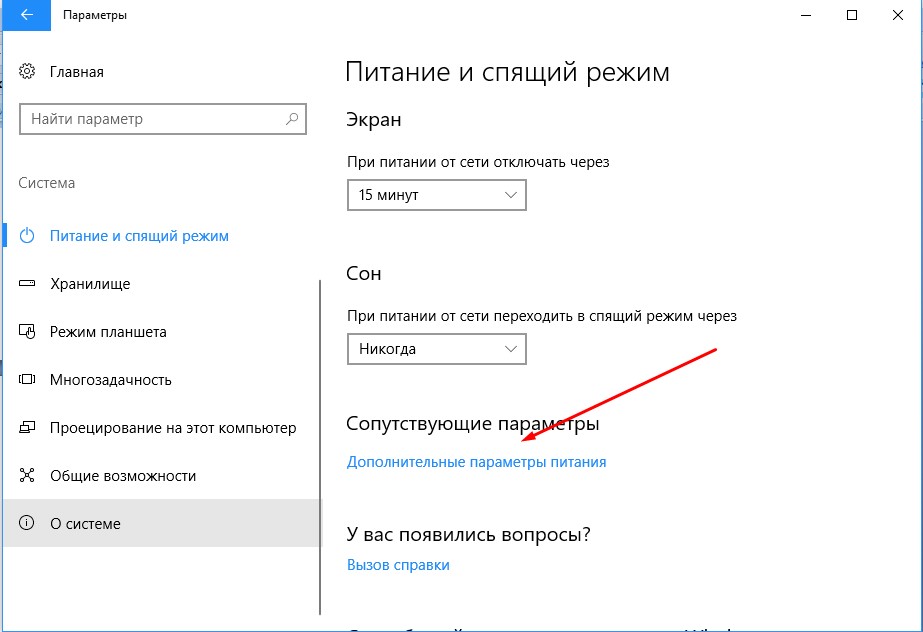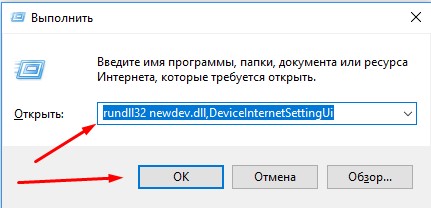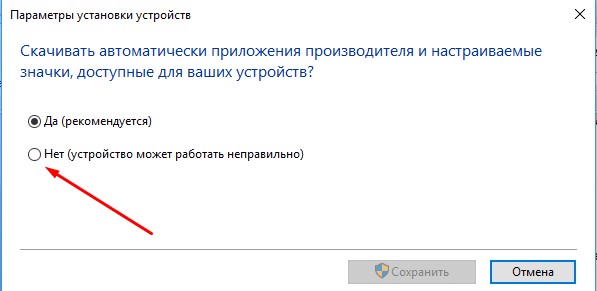- Как настроить майнинг в Windows
- Разбираемся, как настроить майнинг в Windows 7 или 10
- (Статья постоянно обновляется)
- Итак, советы и рекомендации, как настроить майнинг в Windows 7 или 10
- Настройки биоса для майнинга
- Подкрутим Windows 10 для майнинга
- Не хватает виртуальной памяти для майнинга.
- Отключаются USB устройства (настройки питания) .
- Отключаем обновления драйверов
- Правильная настройка ОС Windows 10 для майнинга
- Как правильно настроить операционную систему Windows 10 для майнинга?
- Отключаем автоматические обновления и защитник Windows
- Windows 10, как увеличить файл подкачки?
- Как отключить переход в спящий режим на Windows 10
- Создание ярлыка автозагрузки на рабочем столе
- Создание резервной копии Windows 10 с настройками для майнинга
- Версия 1703 Windows для майнинга
- Правильная настройка ОС Windows 10 для майнинга : 5 комментариев
- Добавить комментарий Отменить ответ
- Как правильно выполнить настройку windows 10 под майнинг?
- Запретить обновление, использовать другие настройки
- Провести установку драйвера для материнской платы
- Запретить операционной системе переводить ПК в спящий режим
- Увеличить файл подкачки
- Отключение запроса на восстановление операционной системы после произошедших сбоев
- Несколько простых, однако ключевых моментов настройки windows 10 для майнинга
Как настроить майнинг в Windows
Разбираемся, как настроить майнинг в Windows 7 или 10
(Статья постоянно обновляется)
Да, сейчас добыча криптовалют стала просто международным событием. Поэтому не лишним будет разобрать вопрос, как настроить майнинг в Windows 7, ведь любая настройка может оптимизировать в той или иной степени этот увлекательный и прибыльный процесс.
Итак, советы и рекомендации, как настроить майнинг в Windows 7 или 10
- Устанавливаем Windows 7 64 бит , причём именно 7-ку, потому, что она тратит меньше ресурсов видеокарты, к примеру, на 10-ке по умолчанию запускается рабочий стол, причём в режиме Aero отключить никак нельзя, хотя иногда кому-то 10-ка помогает получить более стабильную работу фермы, в общем, нужно пробовать подстраивать под себя
- Отключить обновления Windows — на 10-ке с этим вообще беда, можно использовать официальную утилиту от Microsoft — Show or hide updates или стороннюю Win Updates Disable с ней проще (качать её только с официального сайта или проверенных мест чтобы не подхватить вирусы), запустив которые, можно отключить обновления Windows 10
- Поставить режим электропитания на «Высокая производительность» — пуск – панель управления – оборудование и звук – электропитание, причём нужно ещё там же зайти в настройка плана электропитания везде поставить «Никогда» и плюс, выбрать изменить дополнительные параметры, там промотать до PCI Express — поставить там «Откл.»
- Ставим виртуальную память (файл подкачки) на 20000/20000 (хотя советуют по общему объёму видео памяти на одной ферме) – мой компьютер свойства – дополнительные параметры системы– параметры – дополнительно – изменить – выбираем нужный диск, большой разницы нет пусть будет С – чуть ниже активруем строки и в них прописываем минимум по 16000 – потом ниже кнопка «Задать» — ок, применить
- Обновляем видео драйвер (качаем самый новый с официального сайта) – хотя при проблемах можно вернуться и к предыдущим, например, под 10-кой есть проблемы с новыми драйверами под nVidia карты, может быть ниже скорость майнинга, надеемся в новых версиях будет исправлено
- Автоматический запуск майнинга на ПК после перезагрузки — вернее после неправильного завершения работы Windows (зависание и т.д.), может помешать функция – «Запуск средства восстановления», решить этот вопрос можно выполнив такую команду с правами администратора: пуск- вписываем в строку найти cmd, выше появится доступ к этому cmd, правый клик и выбираем «Запуск от имени администратора», появится командная строка и там прописываем и нажимаем «Enter» вот это (копируем, но в командной строке не работают сочетания ctrl+v, а делаем правой кнопкой мыши «Вставить»): bcdedit /set bootstatuspolicy ignoreallfailures – должно появится «Операция успешно завершена»
- Как сделать запуск программы от администратора – правой кнопкой по запускному файлу нужно программы, далее создать ярлык, потом уже правой кнопкой по этому ярлыку, затем свойства, после совместимость и, в нижней части отмечаем «Выполнять от имени администратора»
Настройки биоса для майнинга
- Скорость вентилятора CPU — поставить на AUTO, не стандартно может работать на 100%, как минимум лишний шум
- Скорость слота PCI-e лучше переключить на Gen1 — хотя можете поэкспериментировать и поставить на Gen2, кому это стабилизирует хеш-рейт
- В БИОСе включить старт при появлении питания – появилось электричество ПК включился, ищем параметр Restore on AC/Power Loss и переключаем на Power On или Last State (очень нужно когда пропадает электричество, при его появлении включение автоматически)
Майнинг для чайников
С чего начать майнинг (новичкам основные вопросы)
Подкрутим Windows 10 для майнинга
Учитывая что, в последнее время Windows 10 становится все популярней возникают ли вопросы есть ли какие-нибудь нюансы при майнинге криптовалют на этой операционной системе. По большому счету никаких особенностей нету, однако могут возникать некоторые проблемы которые сейчас и разберем.
Не хватает виртуальной памяти для майнинга.
Не хватает виртуальной памяти для майнинга.
Для начала зайдем в «Параметры», где выберем иконку «Система».
После находим в левом меню вкладку «О системе», где листаем в самый конец, пока не найдем ссылку «Сведения о системе», клацаем на нее.
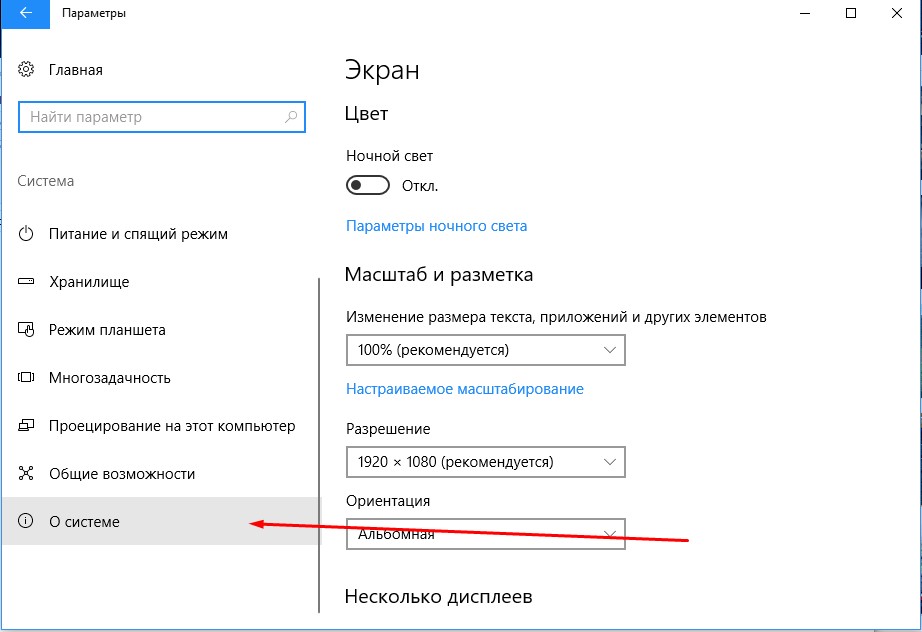
Далее выбираем «Дополнительные параметры системы».

Теперь возле надписи «Быстродействие» нажимаем на «Параметры».
Клацаем на «Дополнительно».
И в окне «Виртуальная память» нажимаем изменить.
Теперь снимаем галочку с «Автоматически…» и выбираем необходимый размер файла подкачки рекомендую ставить 16 ГБ, прописываем следующим образом:
Теперь нажимаем «Задать» далее «Ок» и перезагружаем компьютер. Со следующей загрузкой размер файла подкачки будет уже соответствовать требованиям для майнинга.
Отключаются USB устройства (настройки питания) .
Вторая распространенная проблема заключается в самовольном отключении USB (на пару минут), это может быть мышка, или Wi-Fi адаптер, что сбивает процесс добычи криптовалюты.
Для того, чтобы данный казус не случался нужно перейти в настройки электропитания.
Опять открываем «Параметры» и нажимаем на «Дополнительные параметры питания».
В АБСОЛЮТНО КАЖДОМ ПЛАНЕ ЭЛЕКТРОПИТАНИЯ выбираем «Настройка схемы электропитания».
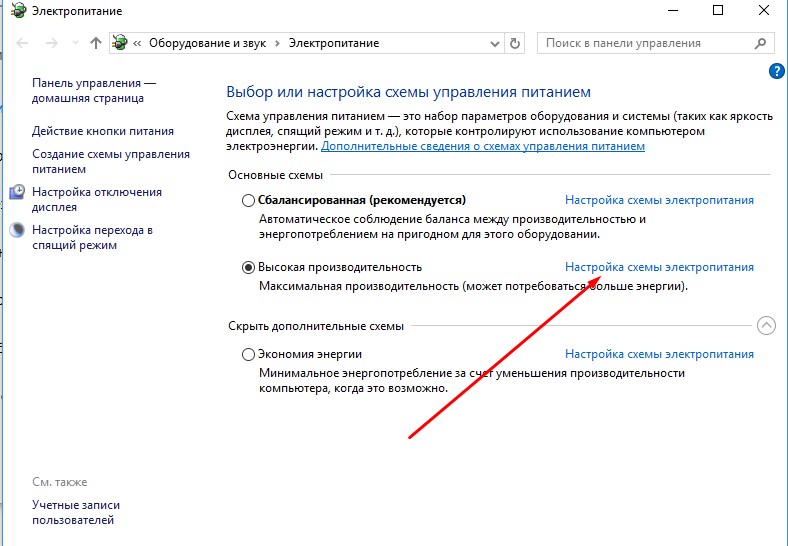
Ставим «Никогда» напротив «Переводить компьютер в спящий режим».
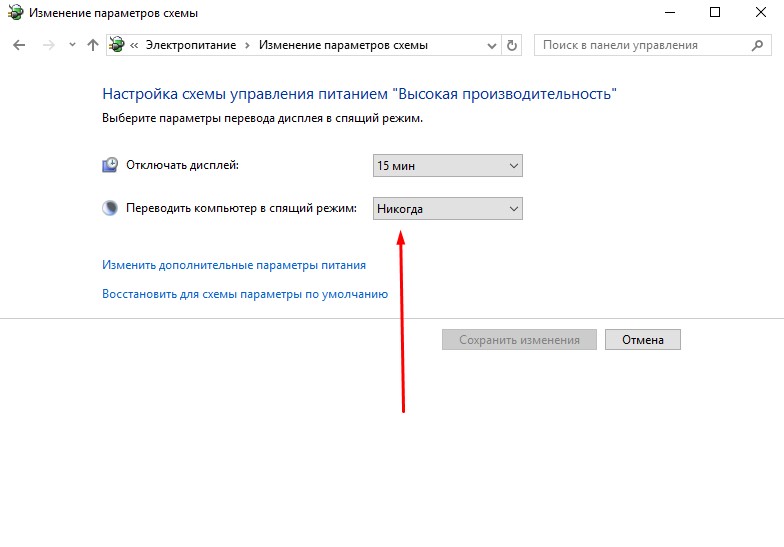
Далее выбираем «Изменить дополнительные параметры питания».
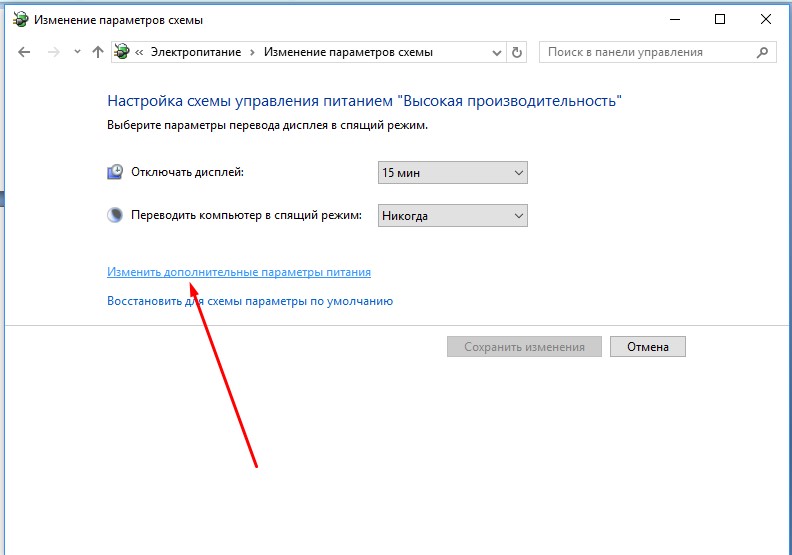
Находим в открывшемся окне «Параметры USB» нажимаем на плюсик, выскочит еще одна фраза «Параметр временного отключения USB порта» еще раз нажмем на плюсик и выбираем ниже его параметр «Запрещено».
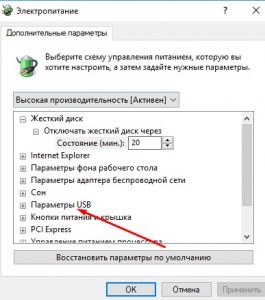
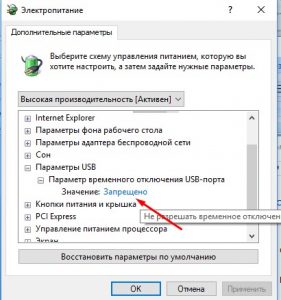
Теперь проделываем подобную штуку для всех остальных планов электропитания.
Отключаем обновления драйверов
Не для кого не секрет, что версия драйверов для видеокарты напрямую влияет на хешрейт, в том числе это справедливо и для Windows 10. Отключать полностью обновления как мне кажется нежелательно, особенно учитывая недавние вирусные атаки, поэтому рассмотрим только отключение обновления драйверов.
Так чтобы система не занималась самоуправством заходим в «Выполнить» или нажимаем Win + R.
Когда появится окно в поле возле «Открыть» вставляем следующее значение rundll32 newdev.dll,DeviceInternetSettingUi и нажимаем «Ок».
В следующем окне выбираем «Нет» и клацаем «Сохранить».
Все мы разобрали несколько самых распространенных проблем которые могут возникать с Windows 10 и приводить к понижению хешрейта.
Правильная настройка ОС Windows 10 для майнинга
Наиболее оптимальным вариантом операционной системы для построения майнинг ригов является Windows 10. Существуют и другие решения, например, в виде флешки с ОС Mining на базе ядра Linux. Но зачем заморачиваться, если 10-ка в стоке поддерживает большое количество видеокарт.
Как правильно настроить операционную систему Windows 10 для майнинга?
Отключаем автоматические обновления и защитник Windows
Как и у любой ОС, у виндовс десять есть недостатки — неотключаемый центр обновления. Кстати, на win 7 невозможно запустить более 5 карт, а тут можно узнать, где покупать карты дешево.
Для настройки системы нам потребуется специальная программа DWS_Lite. Она позволят не только запретить Windows поиск обновлений, но и отключить назойливый защитник Windows.
После выполнения первого этапа откажитесь от перезагрузки и сразу отключите Windows Update на 3 вкладке. После, можно перезагружаться.
Windows 10, как увеличить файл подкачки?
Для чего необходимо увеличивать виртуальную память на ферме? Ответ прост, для более стабильной работы программы-майнера.
Из рекомендаций к Claymore’s Dual Ethereum AMD+NVIDIA GPU Miner v10: для систем с несколькими GPU (видеокартами) установите размер виртуальной памяти в Windows 10 не менее 16 ГБ.
Заходим Мой компьютер->Свойства или My Computer->Computer Properties
Далее, Дополнительные параметры системы или Advanced System Settings
Переходим, Быстродействие->Параметры->Дополнительно->Виртуальная память или Performance->Advanced->Virtual Memory
Снимаем галочку с автоматического выбора и задаем необходимый объем памяти вручную 16384 MB
Как отключить переход в спящий режим на Windows 10
Для того, чтобы наша ферма работала 24/7 и стабильно приносила доход, необходимо отключить переход ОС в спящий режим при бездействии.
Открываем «Панель управления»
Переходим ко Всем элементам панели управления
Редактируем текущую схему электропитания
Везде, где только можно, устанавливаем «Никогда», где требуют ввести числовое значение, указываем «0».
Применяем изменения, теперь компьютер не будет отключаться непроизвольно.
Создание ярлыка автозагрузки на рабочем столе
Открываем «Мой компьютер» и вводим в адресную строку: %appdata%
Идем, Microsoft->Windows->Start Menu->Programs
Отправляем ярлык автозагрузки на рабочий стол
Создание резервной копии Windows 10 с настройками для майнинга
Нам понадобится программа Acronis True Image, которая позволяет создать копию жесткого диска на съемном носителе и в случае необходимости восстановить ОС из бэкапа. Также копия настроенной операционной системы может пригодиться для клонирования на другие риги. Останется только изменить ключ продукта Microsoft и имя компьютера в локальной сети.
Версия 1703 Windows для майнинга
Самая стабильной версией Windows для майнинга является сборка 1703 (Build 15063.0).
Продолжение следует… по мере появления новой информации статья будет обновляться.
Правильная настройка ОС Windows 10 для майнинга : 5 комментариев
Коротко и по делу,пригодилось
Норм комменты самому себе оставлять, Паш?
Спасибо все хорошо подмечено.
любая 10ка istb лучше чем 1703 для майна
Добавить комментарий Отменить ответ
Если вы нашли ошибку, пожалуйста, выделите фрагмент текста и нажмите Ctrl+Enter.
Как правильно выполнить настройку windows 10 под майнинг?
Правильно проведенная настройка windows 10 для майнинга позволяет с большей эффективностью зарабатывать криптовалюту. Требуется изменить определенные установки в операционной системе, что позволит в дальнейшем облегчить работу пользователю в создании “фермы”. Как же выполнить настройку windows 10 под майнинг? Разберем данный вопрос подробнее.
Запретить обновление, использовать другие настройки
Для того, чтобы провести настройку windows 10 под майнинг, потребуется установить программу O&O ShutUp10, которую можно скачать с официального вебсайта.
Обновление утилиты регулярно производится автором.
Выполняется следующий порядок действий:
- запускается от имени администратора;
- открывается меню “Опции”, после чего выбирается пункт “Применить все настройки” и подтверждается совершенное действие;
- рекомендуется ознакомиться с пунктами в случае, если вы пожелаете что-либо оставить;
- перезагрузить операционную систему.
Провести установку драйвера для материнской платы
Для правильной настройки windows 10 для майнинга требуется установка драйвера с официального вебсайта на:
- сетевую плату (LAN);
- чипсет материнской платы (Chipset).
Запретить операционной системе переводить ПК в спящий режим
Чтобы провести настройку windows 10 для майнинга, потребуется запретить системе перевод в спящий режим. Для этого потребуется зайти в Панель управления, после этого открыть Электропитание, выбрать пункт “Высокая производительность” и запретить отключение экрана и перевод ПК в спящий режим.
Кроме того, при настройке windows 10 для майнинга zcash следует выключить заставку, для чего зайдите в “Параметры панели задач”, потом откройте “Экран блокировки”, и, выбрав вкладку “Параметры заставки”, уберите галочку с пункта “Начинать с экрана вход в систему”.
Увеличить файл подкачки
Для настройки реестра windows 10 для майнинга следует нажать клавиши Windows и PauseBreak, после чего открывается вкладка “Дополнительные параметры системы”. В открытом окошке во вкладке “Дополнительно”, выбирается пункт “Параметры…”.
Откроется новое окошко, где во вкладке “Визуальные эффекты”, выбирается пункт “Обеспечить…”, потом производится переход во вкладку “Дополнительно”, открывают пункт Виртуальная память, нажимают клавишу Изменить.
Открывается новое окошко, где необходимо снять галочку с “Автоматически выбирать…”. В перечне пунктов надо выбрать “Указать размер” и вписать число 16 384, что соответствует 16 Гб, после чего следует подтвердить собственное действие, нажав клавишу “Задать”. Изменения, без которых не обойтись при настройке windows 10 под майнинг, начнут действовать только после перезагрузки операционной системы.
Отключение запроса на восстановление операционной системы после произошедших сбоев
В ситуации, когда после настройки windows 10 под майнинг происходит перезагрузка фермы по причине какого-то сбоя в работе компьютера, тогда при следующей загрузке операционной системы появится окошко выбора, каким способом восстановить загрузку системы. Там по умолчанию выбранной опцией является «Автоматическое восстановление системы».
Для отключения при настройке windows 10 для майнинга etherium автовосстановления следует использовать такой порядок действий:
- Открыть меню пуск, там нажать на “Все приложения”, после этого “Служебные – Windows”, потом “Командная строка”, где следует щелкнуть правой клавишей мышки, далее выбирается пункт “Дополнительно”, после чего произведите запуск в качестве администратора системы.
- При настройке windows 10 для майнинга используется следующий код:
bcdedit/set
bootstatuspolicy ignoreallfailures
bcdedit/set
После этого вы получите желаемый для настройки windows 10 для майнинга etherium результат.
Несколько простых, однако ключевых моментов настройки windows 10 для майнинга
В процессе установки и правильной настройки windows 10 для майнинга будут полезны следующие советы:
- Если вы совершенно уверены в качестве приобретенного оборудования, проводниках, материнской плате и их настройках, в таком случае подключайте все видеоадаптеры, поскольку это не повлияет на установку и дальнейшую работу операционной системы.
- В процессе установки ОС следует подключить сетевой кабель для настройки windows 10 под майнинг, это позволит сразу, в автоматическом режиме, обновить систему. По завершению данного процесса кабель отключают и далее продолжается установка, отметив имя пользователя и различные параметры.
- Если используемая материнская плата создана на платформе AMD, тогда для настройки windows 10 для майнинга zcash не следует устанавливать полный пакет драйверов с официального вебсайта производителя. Иначе могут начаться проблемы, связанные с совместимостью и самопроизвольными выключениями системы. Лучше установить при настройке windows 10 для майнинга только драйвер видеоадаптера.
- Изменить «спящий режим» для дальнейшей настройки реестра windows 10 для майнинга получится лишь после того, как будет установлен драйвер видеоадаптера.
Не забудьте об изменении данного параметра по завершению установки драйвера для настройки windows 10 для майнинга etherium, в противном случае спустя полчаса работы ПК выключится, поскольку майнинг посчитает простоем.


%20na%2020000-20000.jpg)